台式电脑如何设置成WIFI热点,现在很多大学生都选择带笔记本去学校,但是有的同学却坚持在大学里面装台式电脑,但是大部分台式电脑本身不自带无线网卡,做成WIFI热点比较麻烦,下面我向大家介绍如何将台式电......
手提电脑如何共享wifi给手机,平板电脑和手提
现在笔记本很很普遍,手机都带wifi的。去朋友家,回家的时候一台电脑怎么够啊。
一台电脑怎么说也不能两个人玩啊。其实,笔记本自带有无限网络,可以提供wifi接入。
我在win7下实验成功。
第一步
cmd进入dos界面
第二步输入命令

netsh wlan set hostednetwork mode=allow ssid=接入点的名字(例如:mywifi) key=接入密码
输好了上面的命令并敲回车。
上面的命令的意思是:允许启动虚拟wifi,并设置接入点名字和密码
第三步还是输命令
netsh wlan start hostednetwork
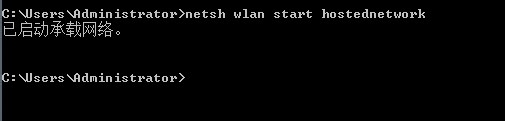
这句话的意思是:叫电脑把虚拟wifi启动,不启动不怎么用啊!机关之后这个wifi也关,开机虚拟wifi也不会自动开,必须手动restart虚拟wifi。虚拟wifi搭建好了,接下来就是让他和本地连接相通咯。
第四步共享本地连接
找到本地连接,点击他,进入属性,找到共享选项。
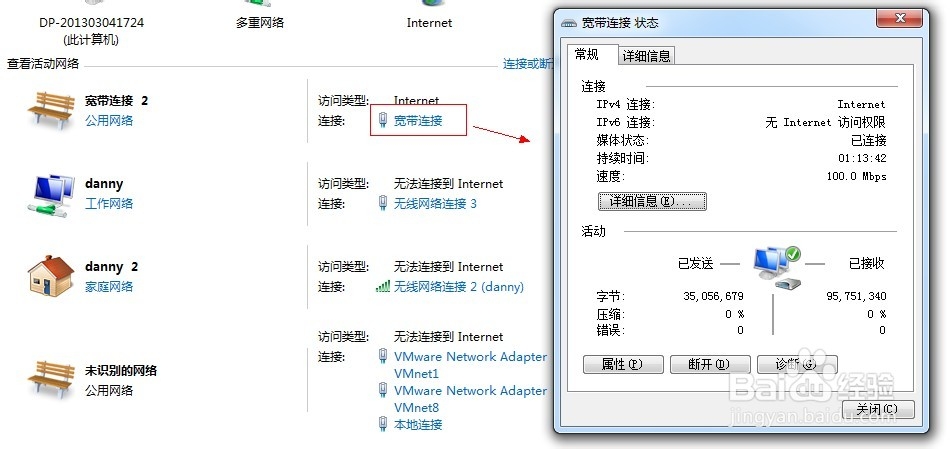
选中允许其他网络用户通过此计算机、、、、、、接着指定家庭网络连接,选这个连接是给虚拟wifi用的。选好后,可以按确定了。
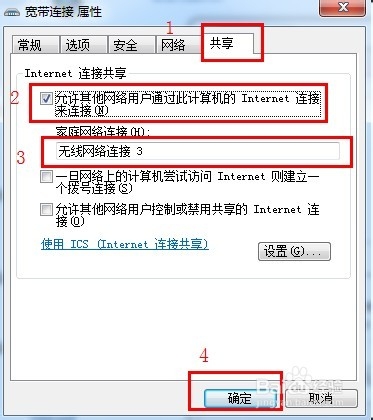
第五步开启手机wifi连接虚拟wifi上网咯danny是我的虚拟wifi,看她已经连接到我共享出来的无线网络连接2 这里的网络 6是本地连接,而Danny是虚拟wifi。你们可以用手机搜索虚拟wifi然后享受高速上网了。这个很好用是无线局域网轻松的建好了,让朋友来网上冲浪吧。最后,既然手机和电脑都能wifi,那本本和本本,什么ipad,jpad的也。。。。聪明的你也能猜到吧。
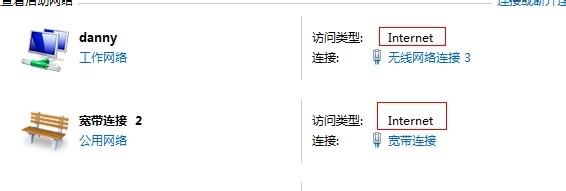
最后一点,也许大家都不想每次开启虚拟wifi的时候都要打开dos去输命令吧。
在这里我教大家一个小窍门。
朋友们可以新建一个batch文件,步骤如下:
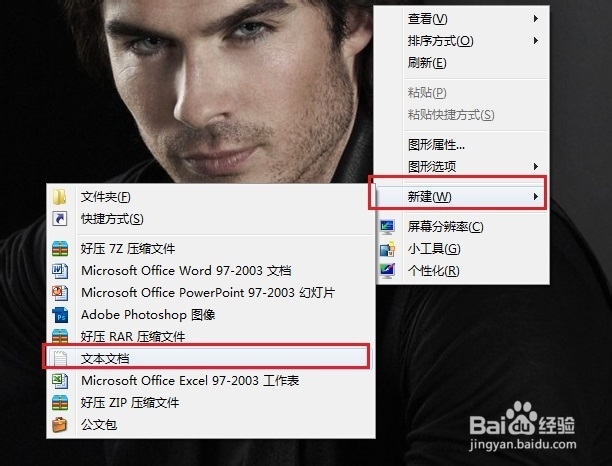
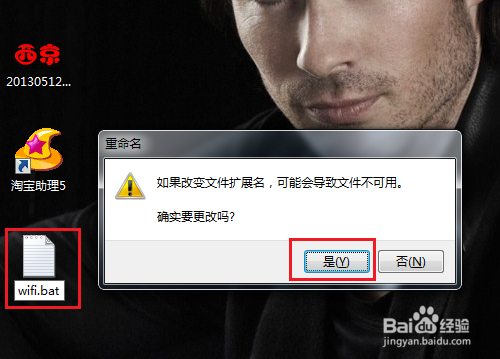
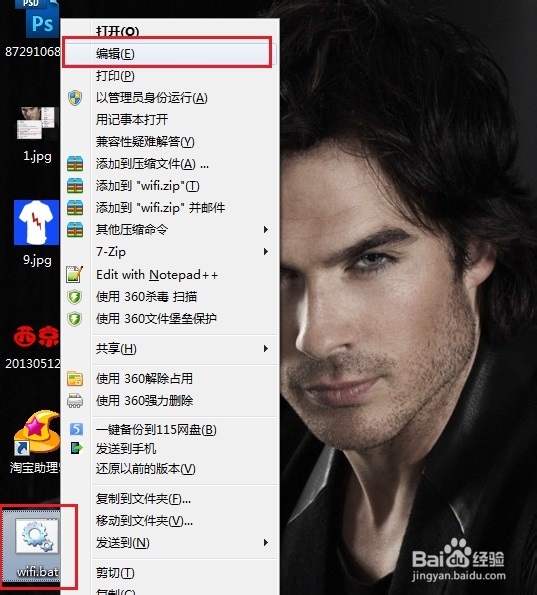
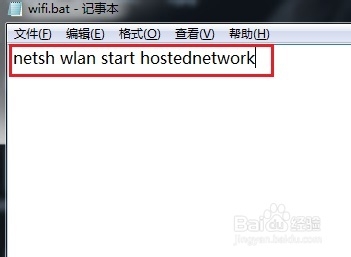
保存之后,每次开机只要双击wifi.bat这个文件就好了,再也不要去输入命令,因为双击的时候里面的命令就会自动运行去开启wifi了。
以上方法由办公区教程网编辑摘抄自百度经验可供大家参考!
相关文章



